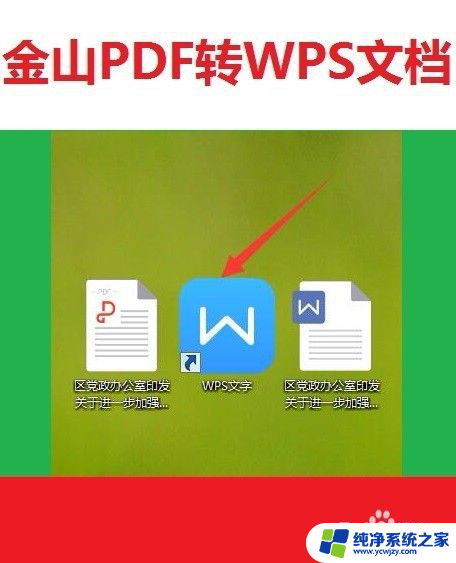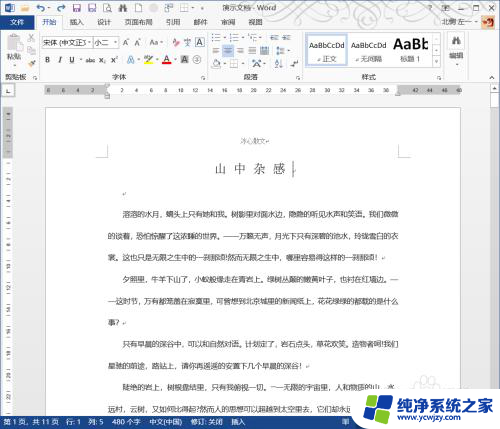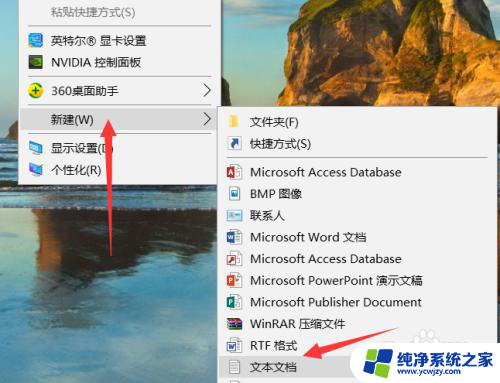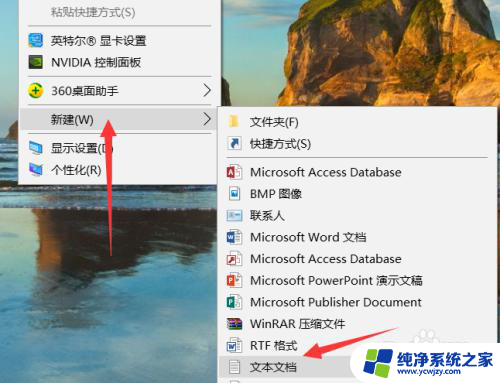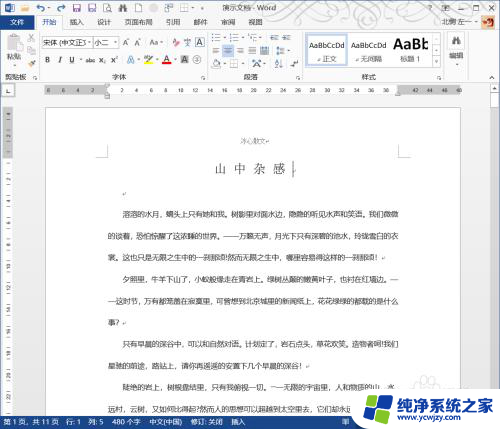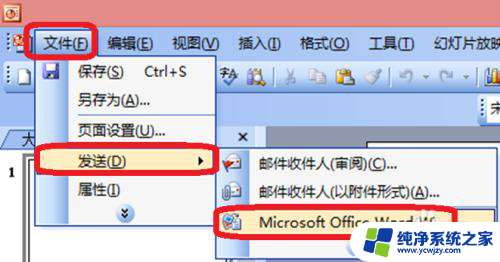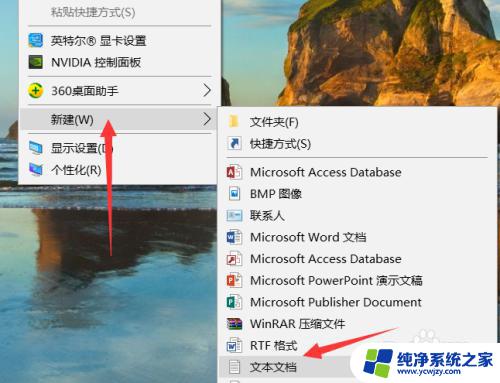word文档怎么改成pdf文件
更新时间:2024-04-20 10:52:28作者:xiaoliu
现如今随着科技的不断发展,文档的保存和分享方式也变得更加多样化和便捷化,将Word文档转换为PDF文件是一种常见的操作,它可以确保文档的格式不会因系统差异而发生变化,同时也方便进行在线分享和打印。如何将Word文档转换为PDF文件呢?接下来我们将介绍几种简单且有效的方法。
操作方法:
1.打开需要转换成PDF格式的Word文档。
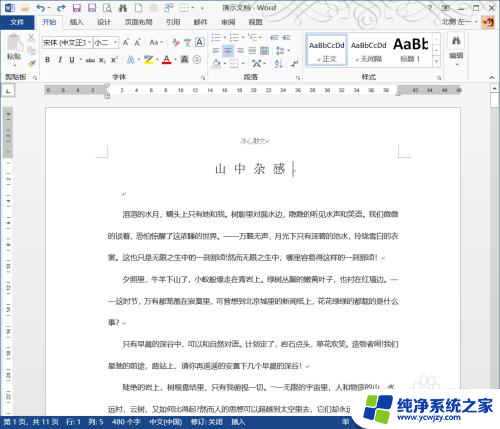
2.点击左上角的“文件”选项卡。
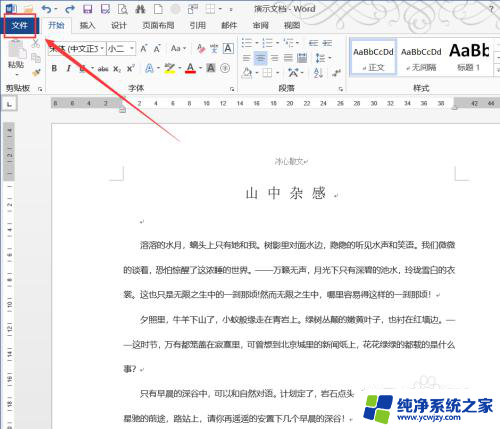
3.然后选中“另存为”,选择好保存的位置。
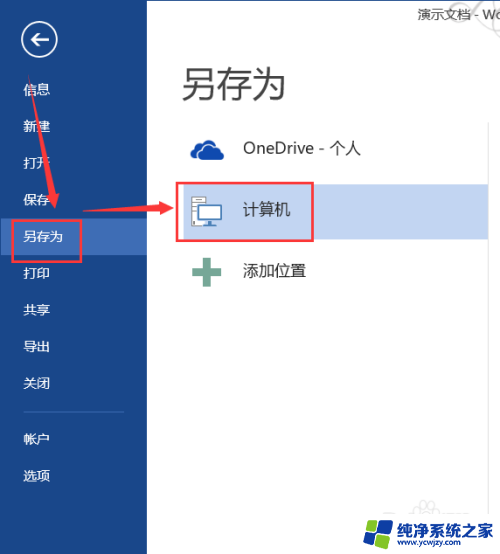
4.在“另存为”对话框中点击“保存类型”。
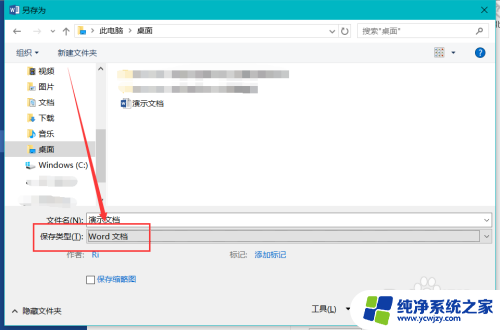
5.在下拉菜单中选中PDF。
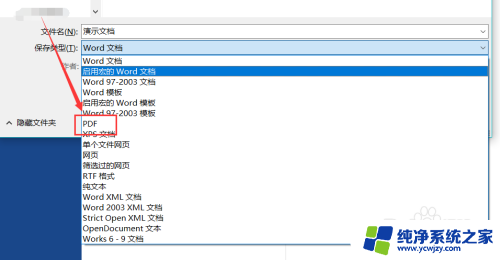
6.选择完毕后,点击“选项”按钮。就可以对转换的PDF做一些小小的设置。
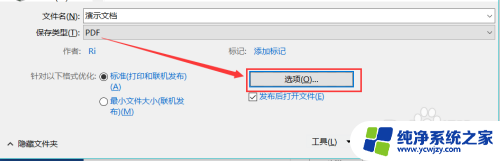
7.如图,比如要转换的页码范围、是否使用密码加密等,然后点击确定。
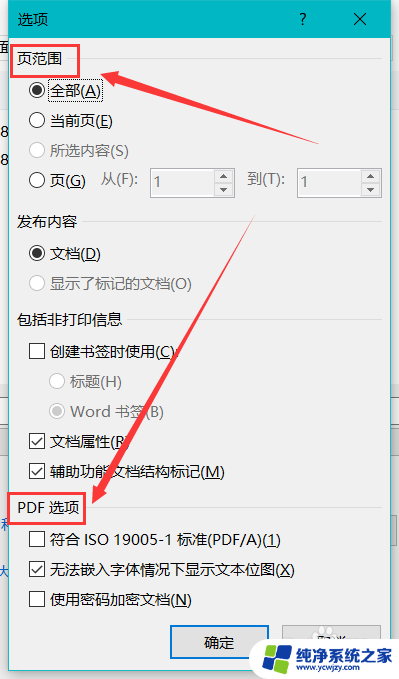
8.设置完成后,点击“保存”按钮。
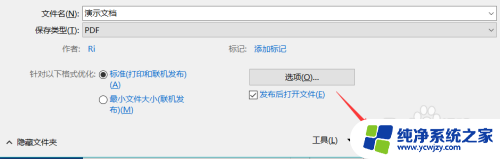
9.如图,把刚刚的Word文档转换成PDF格式的文件了。
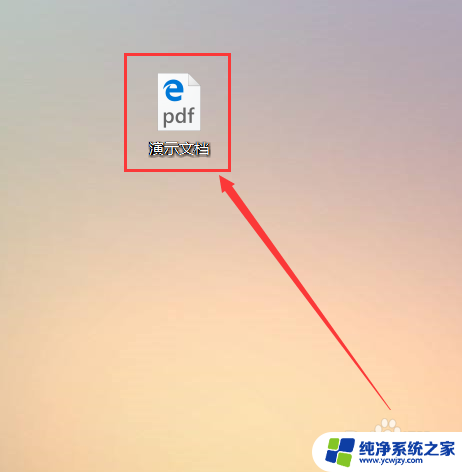
以上就是将Word文档转换为PDF文件的全部内容,如果您有需要,可以按照以上步骤进行操作,希望对大家有所帮助。